开发环境:CLion+PlatformIO
开发平台:espressif32
框架:arduino
[env:denky32]
platform = espressif32
board = denky32
framework = arduino
monitor_speed = 115200
upload_speed = 921600
lib_deps =
ArduinoJson
FastLED
- 第一次开机,因为没有保存WiFi信息,会进入AP模式,如图
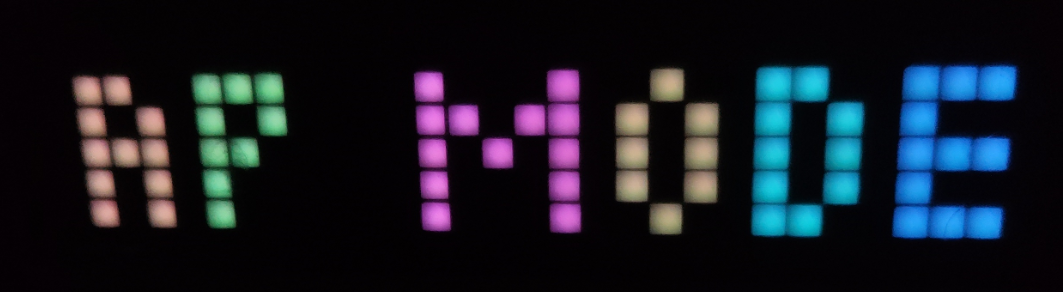
- 此时可以通过手机或电脑连接本设备提供的WiFi热点,默认名称:守一Showee的潘多拉魔盒,密码:LoveShoweeForever
- 连接成功后,手机或电脑会自动跳转到配置页面,如图
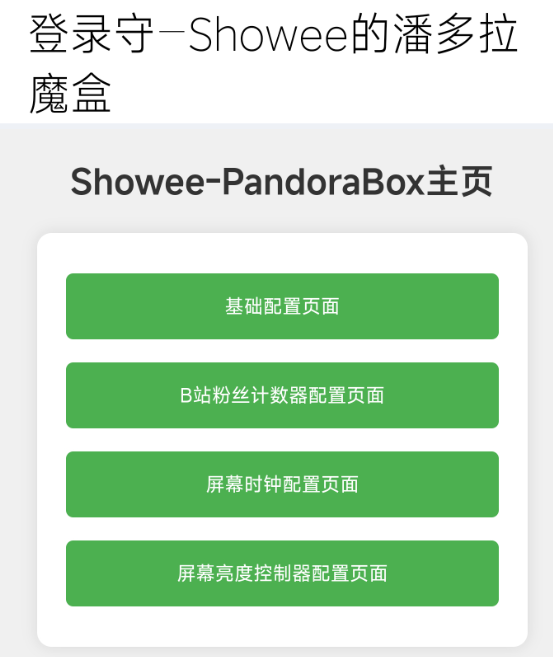
- 首先进入基础配置页面,填写可用的WiFi名称和密码(只接受2.4GHz),点击保存
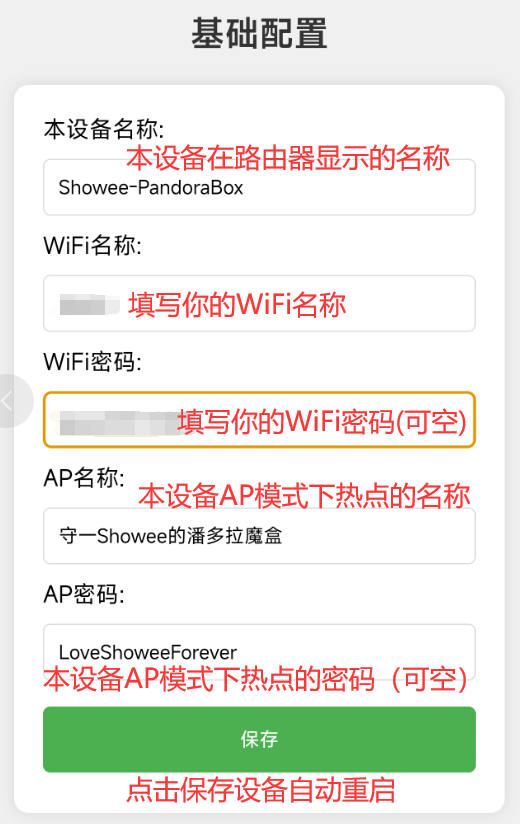
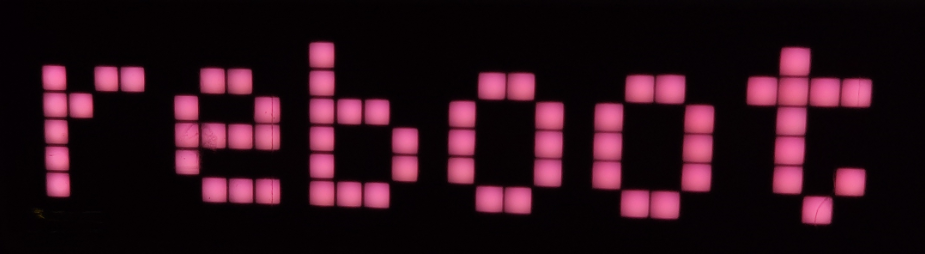
- 保存成功后,设备会自动重启,进入WiFi连接状态,如图
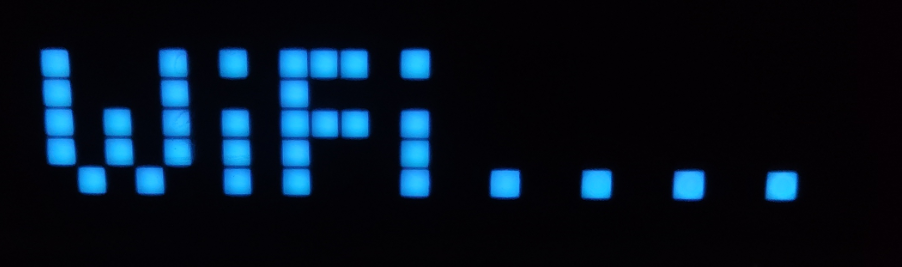
- 如果设备一直处于WiFi连接状态,可能是之前输入的WiFi信息有误,此时需同时长按设备顶部的左右按钮来进入AP模式
- 需要注意的一点是,同时长按顶部左右两侧按钮时,需要先按左侧的按钮,再按右侧的按钮,否则无法进入AP模式
- 成功连接到WiFi后,设备会进入APP显示状态,可以通过点击顶部左右按钮切换不同APP的显示
- 联网成功后,如果想设置每个APP的参数,可以通过局域网在浏览器内直接访问本设备的IP,进入不同的APP设置页面
- 本设备的IP地址可以通过串口监视器查看,也可以通过路由器的设备列表查看
- 长按顶部左右两侧按钮(需要先按下👈左侧按钮)进入AP模式,再次长按,设备将重启
- 长按顶部左右两侧按钮(需要先按下👉右侧按钮)强制进入APP显示模式(适用于AP模式下不知道密码且法连接WiFi的情况)
- 正常联网状态下,无法进入强制显示APP的模式,因为联网状态下,设备本身就处于APP显示模式
- 一直连接WiFi或AP模式的情况下可以强制进入APP显示模式,再次长按将返回原模式
- 长按顶部中间按钮会熄屏,再次长按会亮屏
- 短按顶部左右按钮会在APP间切换
- 短按顶部中间按钮会在APP内切换(如果此APP有内外之分)
- B站粉丝数显示

- 时间显示
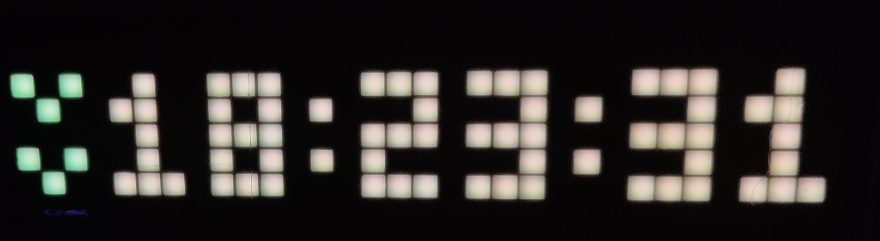
- 时间显示时按下顶部中间按钮,会显示日期和星期
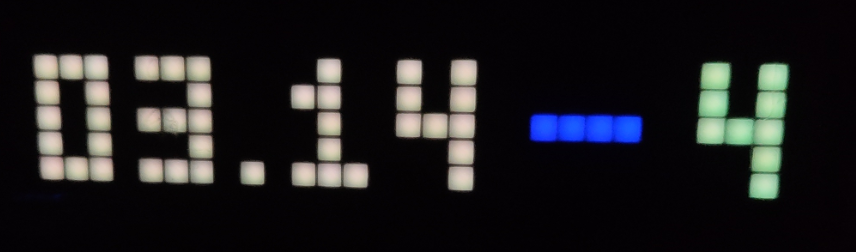
- 亮度调节,切换到此APP后,按下顶部中间按钮,进入调节模式,通过左右按钮调节亮度(2~32)
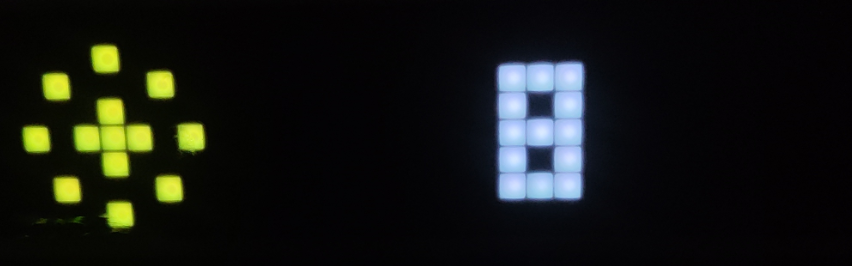
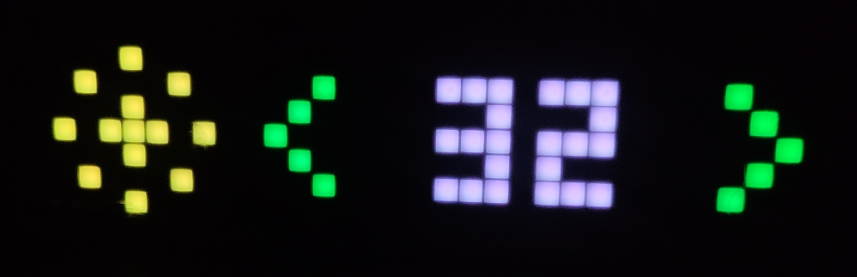
- 数字雨
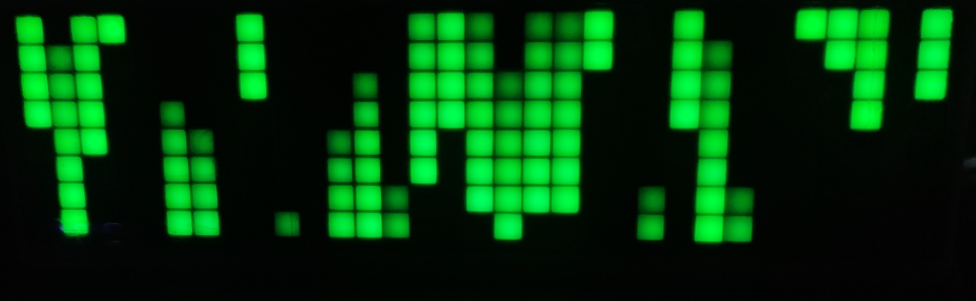
- 重置设备功能(重要!),在数字雨APP下,按下顶部中间按钮,进入reset页面
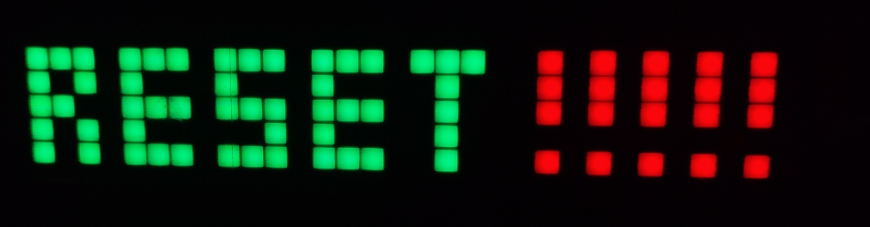
- 通过左右按钮将红色感叹号全部变为绿色,设备会清除所有已保存的配置,然后自动重启(适用于无法联网且忘记AP密码的情况)
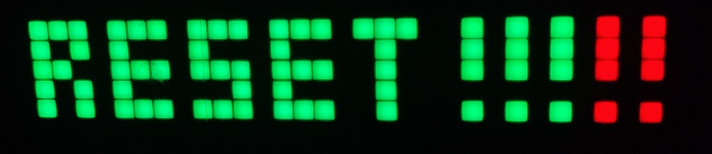
- 默认情况下,设备会自动在每个APP之间轮换显示(亮度调节除外)
- 通过长按右按钮和中间按钮的方式(先按下右按钮再按中间按钮)可以锁定和解锁当前显示的APP
- 锁定后屏幕上会有一个红色的方块从左到右移动,表示当前处于锁定状态
- 解锁后,屏幕上会有一个绿色的方块从左到右移动,表示当前处于解锁状态